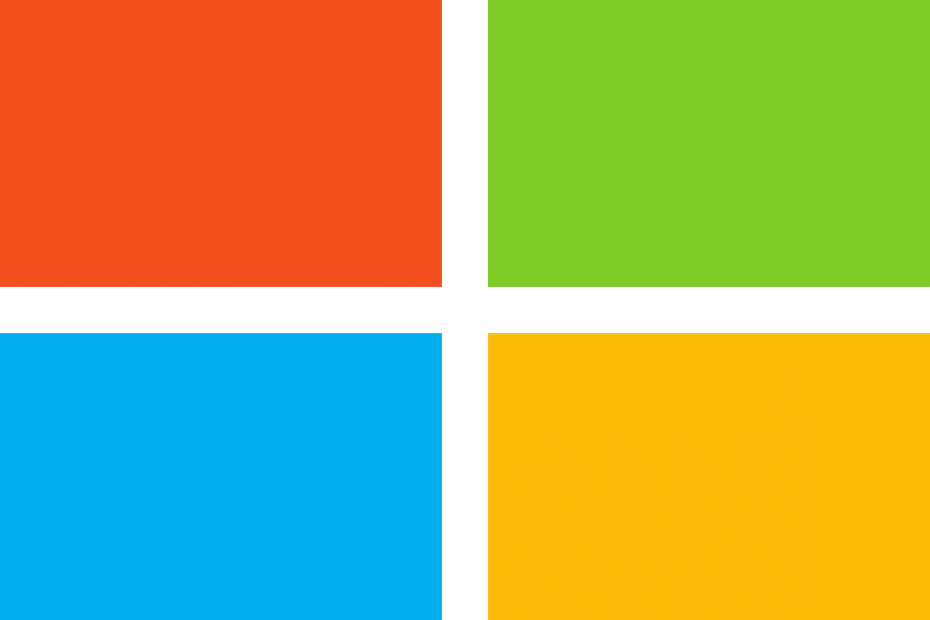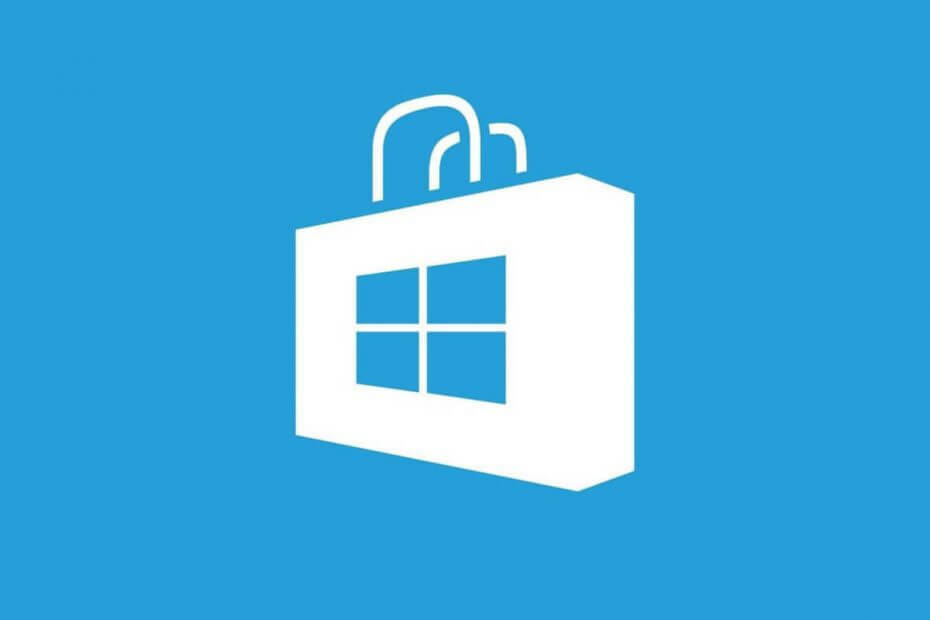- Arvien vairāk lietotājiem ir grūti izbaudīt Microsoft Store lietotnes, izmantojot VPN savienojumu.
- Bieži vien situāciju var viegli atrisināt, izslēdzot VPN.
- Tomēr VPN izslēgšana nozīmē, ka jūsu privātumu var viegli apdraudēt.
- Apskatiet mūsu ceļvedi un uzziniet, ko varat darīt, lai Microsoft Store darbotos, izmantojot VPN.

Vai nevarat piekļūt Microsoft veikalam? VPN savienojums? Jautājums par VPN bloķēšanu Microsoft Store ir diezgan izplatīts mūsdienu Windows datoros.
Lai atrisinātu šo problēmu, pārejiet uz nākamo sadaļu.
Vai kāds ir atradis risinājumu problēmai ar Microsoft Store nedarbošanos, darbojoties VPN? Kādu iemeslu dēļ, ja darbojas VPN, Windows tiek sajaukts, un tas neatzīst, ka ir savienojums ar internetu. Viss pārējais, ko esmu instalējis savā personālajā datorā, darbojas lieliski, kamēr Windows sajauc Windows lietojumprogrammu Windows datorā.
5 labākie VPN, kurus mēs iesakām
 |
Divu gadu plāniem pieejama 59% atlaide |  Pārbaudiet piedāvājumu! Pārbaudiet piedāvājumu! |
 |
79% atlaide + 2 bezmaksas mēneši |
 Pārbaudiet piedāvājumu! Pārbaudiet piedāvājumu! |
 |
85% atlaide! Tikai 1,99 $ mēnesī 15 mēnešu plānā |
 Pārbaudiet piedāvājumu! Pārbaudiet piedāvājumu! |
 |
83% atlaide (2,21 $ / mēnesī) + 3 bezmaksas mēneši |
 Pārbaudiet piedāvājumu! Pārbaudiet piedāvājumu! |
 |
76% (2.83$) 2 gadu plānā |
 Pārbaudiet piedāvājumu! Pārbaudiet piedāvājumu! |
Ko darīt, ja Windows 10 lietotnes nedarbojas, izmantojot VPN?
1. Izmēģiniet netraucējošu VPN risinājumu

Microsoft Store ir paredzēts strādāt ar VPN. Tāpēc problēma visbiežāk atrodas jūsu pašreizējā VPN risinājumā.
Šis ir lielākais ieteikums tiem, kuri vēlas izmēģināt VPN privātumu un perfektu savietojamību ar dažādām darbvirsmas un mobilajām platformām.
Tas skaidri ietver Windows un visas Microsoft Store lietotnes, Mac OS, Android, iOS un Linux. Varat pat iestatīt maršrutētājam piekļuvi ar VPN aizsargātai piekļuvei visā tīklā.
VPN ir arī labākās drošības funkcijas, kuras varat atrast VPN, konsekventi P2P torrentēšanas ātrumi un iespēja apiet satura ierobežojumus.
Tāpēc nevilcinieties izmēģināt šo Kape Technologies VPN.

Privāta piekļuve internetam
Privātā piekļuve internetam ir pilnībā saderīga ar Microsoft Store lietotnēm. Uzreiz pieprasiet labāko piedāvājumu!
2. Pārkonfigurējiet VPN iestatījumus vadības panelī
- Atvērt Vadības panelis.
- Kad Vadības panelis atveras, dodieties uz Tīkls un internets.
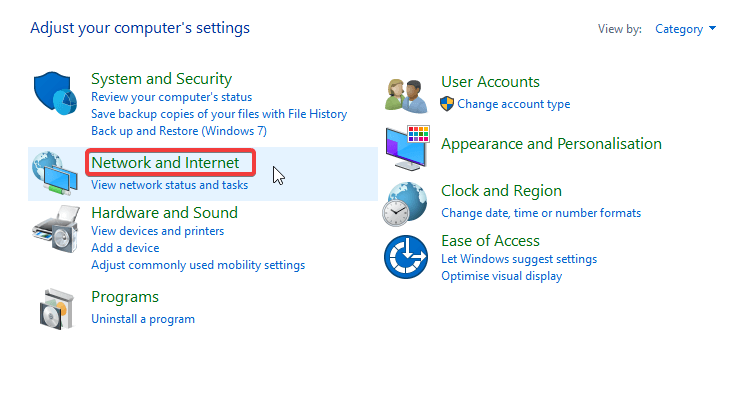
- Atlasiet Atveriet Tīkla un koplietošanas centru.
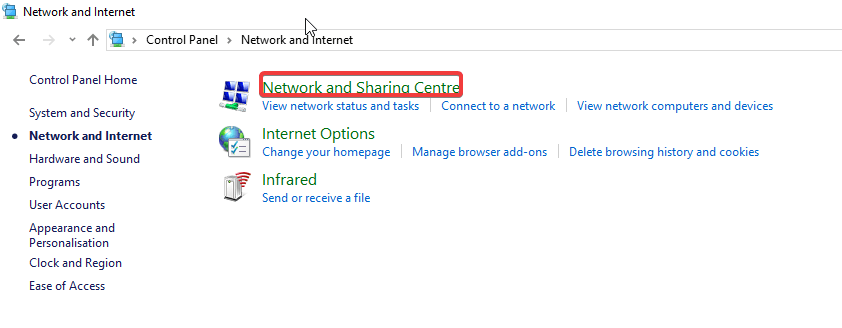
- Pārejiet uz kreiso sadaļu, atrodiet un noklikšķiniet uz Mainiet adaptera iestatījumus. Tas atvērs tīkla savienojumu logu.
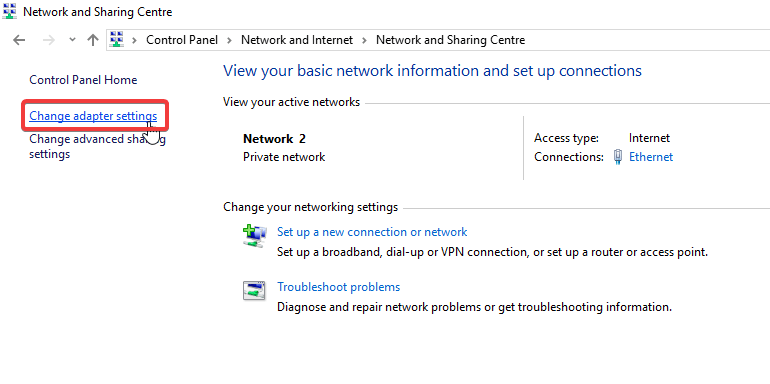
- Atrodiet savu VPN savienojumu, ar peles labo pogu noklikšķiniet uz tā un atlasiet Rekvizīti.
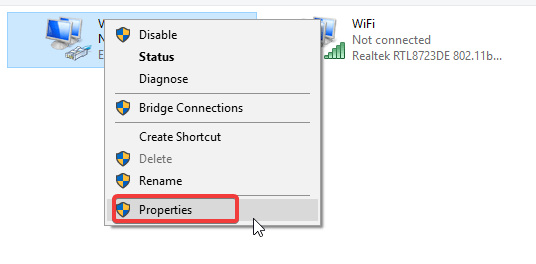
- Logā VPN rekvizīti atrodiet Microsoft Networks klients opciju un atzīmējiet izvēles rūtiņu blakus tai.
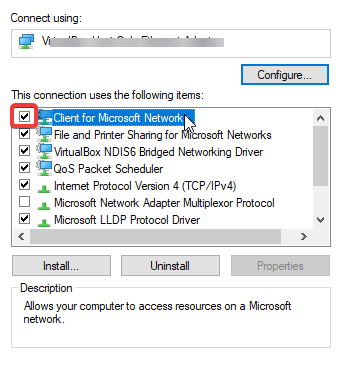
- Klikšķis labi lai lietotu izmaiņas.
- Iziet no programmas.
3. Mainīt tīkla iestatījumus grupas politikas redaktorā
Lai to izdarītu, izpildiet tālāk norādītās vadlīnijas:
- Atvērt dialoglodziņu Palaist: noklikšķiniet Win Key + R.
- Lodziņā ierakstiet gpedit.msc un noklikšķiniet labi lai atvērtu grupas politikas redaktoru.
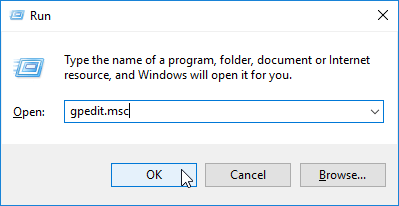
- Gpedit logā veiciet dubultklikšķi uz Datora konfigurācija.
- Atlasiet Administratora veidnes> Tīkls> Tīkla izolēšana.
- Iespējojiet šādas politikas: Apakštīkla definīcijas ir autoritatīvas un Privātā tīkla diapazoni lietotnēm.
- Ievadiet savu iekšējo IP-apakštīkla diapazonu: 10.0.0.0/8.
- Saglabājiet izmaiņas un aizveriet programmu.
- Restartējiet datoru.
Tur jūs ejat, šīs ir dažas vienkāršas metodes, kuras varat izmēģināt, ja jūsu VPN bloķē Microsoft Store lietotnes jūsu datorā.
Ja mūsu risinājumi jums nedarbojās, mēģiniet uz laiku atspējot savu VPN vai apsveriet iespēju pārslēgties uz citu VPN klientu.
bieži uzdotie jautājumi
Operētājsistēmai Windows 10 ir iebūvēta spēja darboties tikai kā VPN serverim, izmantojot punktu-punkta tunelēšanas protokolu, tāpēc nevilcinieties izvēlēties labākais VPN uzlabotai drošībai.
Paturiet prātā, ka bezmaksas VPN ne vienmēr labi tiek galā ar privātuma nodrošināšanu. Tāpēc nevilcinieties izmēģināt kādu no šiem jaudīgi antivīrusu rīki ar bezmaksas VPN.
Pārliecinieties, ka VPN lietošana ir pilnīgi likumīga, ja vien jūs nedarāt neko nelikumīgu.